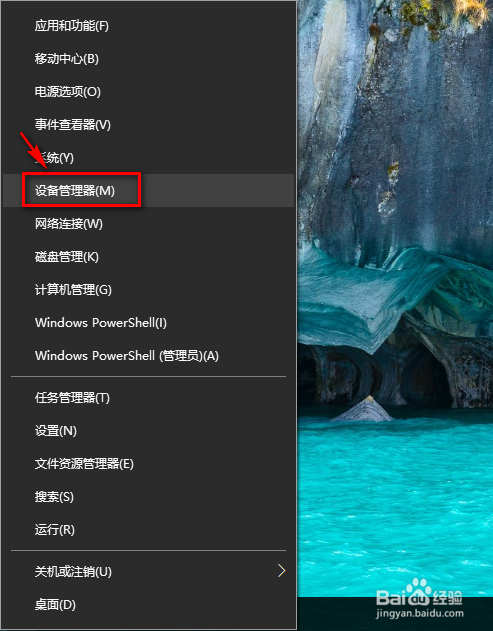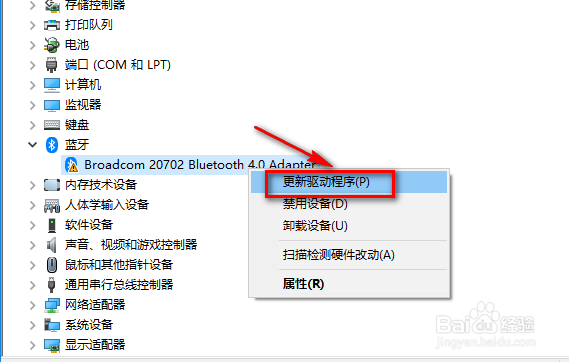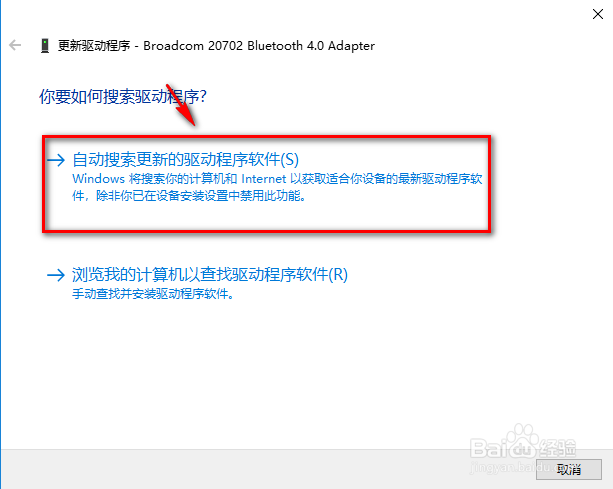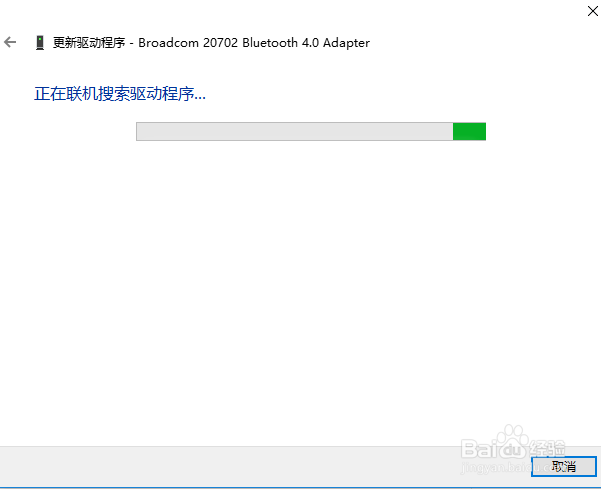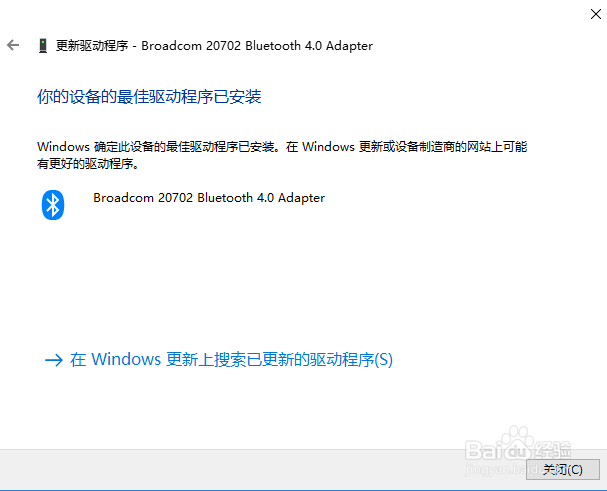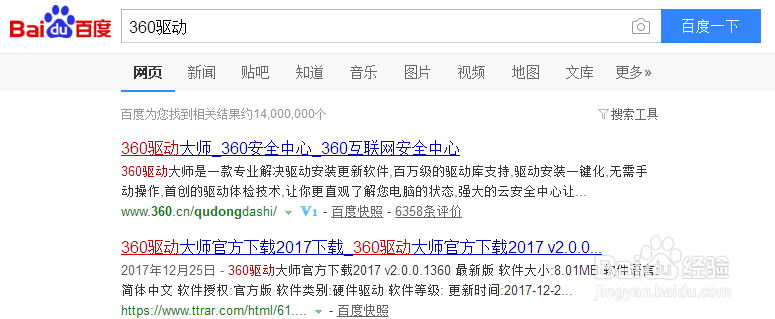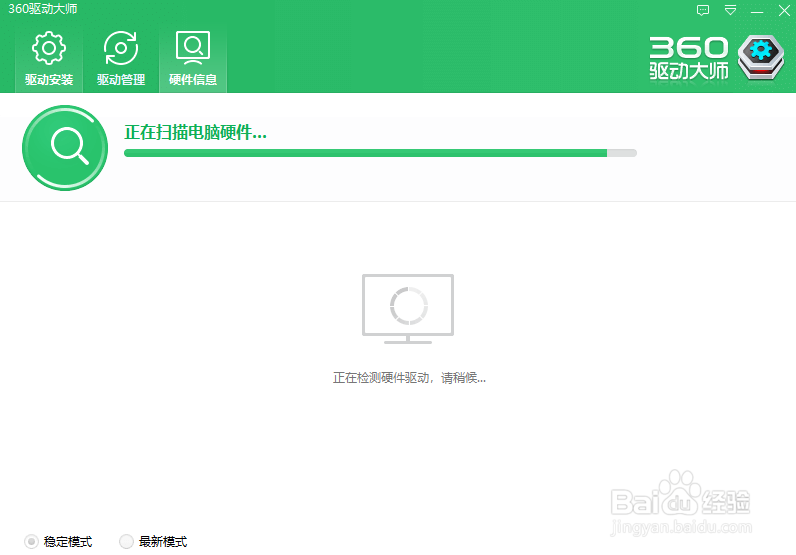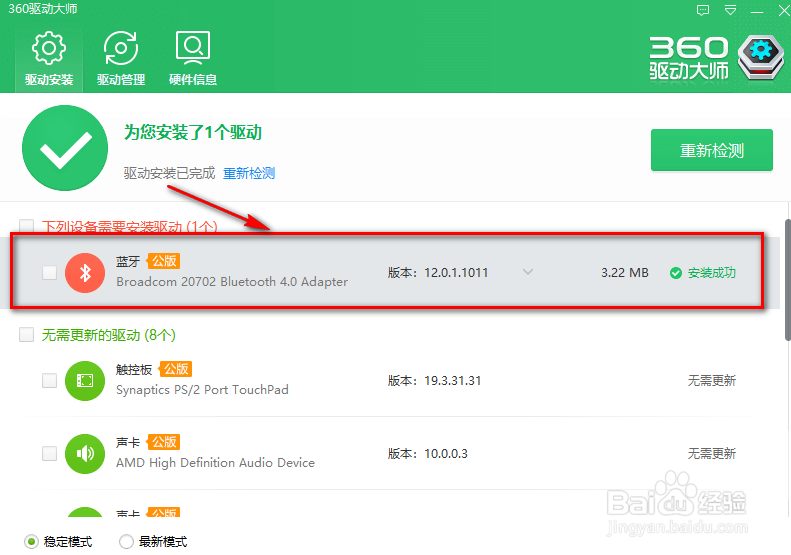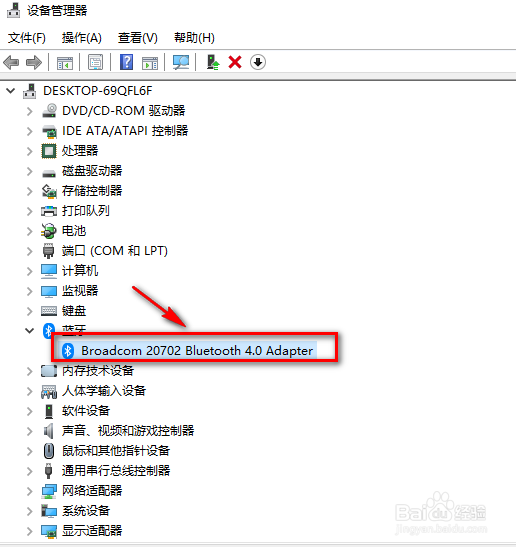win10 修复驱动
1、我们在任务栏的左下角鼠标右键win图标在弹出的菜单中选中设备管理器
2、这时候我们发现蓝牙那氇筐塘瓠里有个黄色的感叹号那就代表我们的蓝牙驱动是有问题的,通常这种情况会导致硬件工作不正常或彻底不能工作
3、我们在那个感叹号那里鼠标右键在弹出的菜单中选中更新驱动程序
4、这里选择自动搜索更新驱动程序软件若你有合适的本地驱动,也可以直接在本地加载
5、等待联网下载安装驱动程序这个过程较长,视你的网速决定
6、这里提示设备已安装最骆虹绦磅佳驱动一般这样就代表我们驱动已经安装成功了若发现那个驱动还是感叹号,就代表驱动没有安装成功这通常是由于win10系统没有正确的识别硬件所造成的驱动安散艉九慊装错误这时候我们就需要专业的驱动软件来安装了
7、我们在百度搜索关键词,进行下载安装驱动管理软件并不一定是上面这个,网上类似的软件有很多,这个不行就试试其他的
8、打开驱动管理软件进入主界面会自动的扫描电脑驱动是否完整
9、这里已经检查出蓝牙驱动不正常我们点击旁边的安装就可以下载安装驱动了
10、程序提示已成功安装驱动
11、这时候我们回到设备管理器发现蓝牙上面的感叹号已经消失了并且多了一些服务
声明:本网站引用、摘录或转载内容仅供网站访问者交流或参考,不代表本站立场,如存在版权或非法内容,请联系站长删除,联系邮箱:site.kefu@qq.com。
阅读量:38
阅读量:43
阅读量:50
阅读量:84
阅读量:26